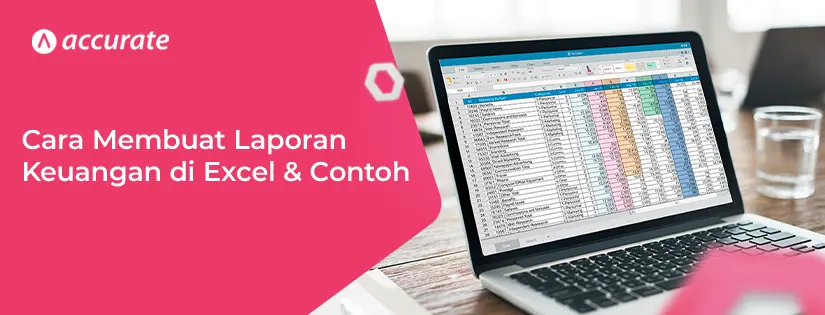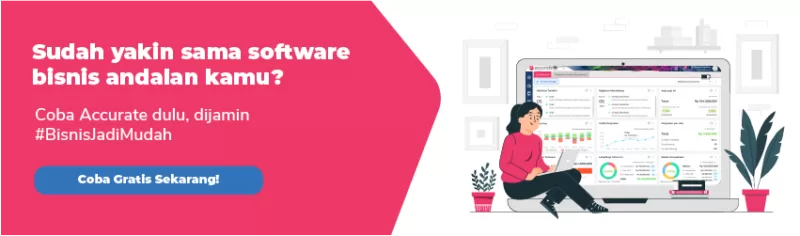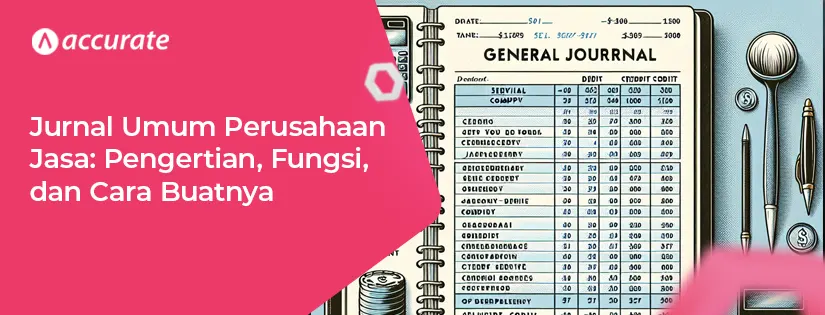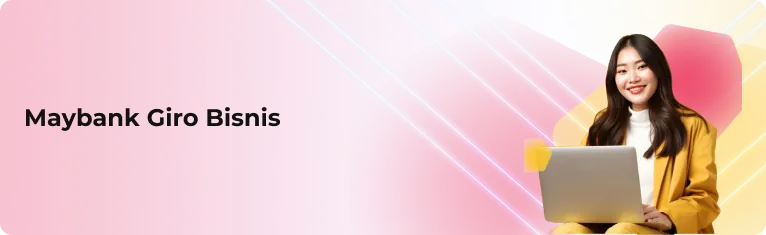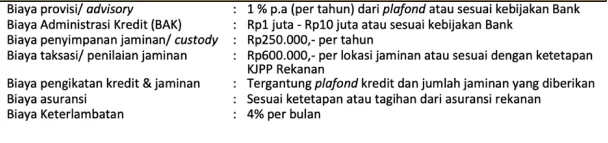Menyajikan informasi keuangan yang terstruktur dan akurat merupakan kunci bagi keberhasilan setiap bisnis. Salah satu alat yang sangat berguna dalam proses ini adalah Microsoft Excel.
Dengan menggunakan Excel, Anda dapat dengan mudah membuat laporan keuangan yang rapi dan mudah dipahami.
Dalam artikel ini, kami akan membahas langkah-langkah cara membuat laporan keuangan di Excel secara efisien.
Mulai dari pembuatan spreadsheet hingga analisis data, ikuti panduan kami untuk menguasai keterampilan penting ini. Jadi, baca terus artikel di bawah ini hingga selesai.
Daftar Isi
6 Keunggulan Excel dalam Membuat Laporan Keuangan
Menggunakan Excel untuk membuat laporan keuangan memiliki beberapa keunggulan yang membuatnya menjadi pilihan yang populer di kalangan bisnis dan profesional keuangan.
Dirangkum dari laman Investopedia, beberapa alasannya adalah sebagai berikut:
1. Kemudahan Penggunaan
Excel dirancang dengan antarmuka yang intuitif, membuatnya mudah dipahami dan digunakan oleh berbagai kalangan, baik yang memiliki latar belakang keuangan maupun yang tidak.
2. Kustomisasi
Excel menyediakan beragam fitur untuk menyesuaikan format, rumus, dan tampilan laporan sesuai kebutuhan bisnis Anda.
Anda dapat membuat template yang disesuaikan dengan struktur keuangan perusahaan Anda.
3. Fleksibilitas
Dengan Excel, Anda dapat membuat berbagai jenis laporan keuangan, mulai dari laporan laba rugi, neraca, hingga arus kas, serta dapat dengan mudah mengubahnya sesuai perubahan yang terjadi dalam bisnis Anda.
4. Kemampuan Analisis
Excel dilengkapi dengan berbagai fungsi analisis dan perhitungan matematika yang kuat, sehingga akan memungkinkan Anda untuk melakukan analisis mendalam terhadap data keuangan Anda, seperti perbandingan tahunan, tren, dan peramalan.
5. Integrasi
Excel dapat diintegrasikan dengan berbagai sistem dan perangkat lunak lainnya yang digunakan dalam bisnis, seperti aplikasi akuntansi atau perangkat lunak perencanaan sumber daya perusahaan (ERP), sehingga memudahkan pengelolaan data keuangan secara menyeluruh.
6. Biaya Rendah
Excel umumnya lebih terjangkau dibandingkan dengan aplikasi keuangan khusus, sehingga cocok untuk bisnis kecil dan menengah yang memiliki anggaran terbatas.
Dengan demikian, penggunaan Excel untuk membuat laporan keuangan merupakan pilihan yang cerdas karena memberikan kombinasi antara kemudahan penggunaan, fleksibilitas, dan kemampuan analisis yang kuat.
Baca juga: Contoh Laporan Keuangan di Miscrosoft Excel
Fitur-fitur Excel untuk Membuat Laporan Keuangan

ilustrasi cara membuat laporan keuangan di excel. source envato
Berikut adalah beberapa fitur Excel yang bermanfaat ketika ingin membuat laporan keuangan:
1. Formula dan Fungsi
- Dengan segala formula dan fungsi yang dapat diterapkan di excel, proses perhitungan laporan keuangan dapat dikalkulasi dengan lebih cepat dan akurat.
2. Pivot Table
- Memungkinkan pembuatan ringkasan data besar dengan cepat.
- Mengelompokkan dan menyaring data untuk analisis lebih dalam.
- Mempermudah visualisasi tren dan pola dalam data keuangan.
3. Conditional Formatting
- Menyoroti sel dengan format tertentu berdasarkan kriteria tertentu.
- Membantu mengidentifikasi anomali atau tren dalam data keuangan.
- Menggunakan warna, ikon, dan skala data untuk memperjelas laporan.
4. Data Validation
- Membatasi jenis data yang dapat dimasukkan ke dalam sel.
- Memastikan data yang dimasukkan konsisten dan akurat.
- Mengurangi kesalahan input data dalam laporan keuangan.
5. Pembuatan Tabel dan Grafik
- Membuat visualisasi data untuk analisis yang lebih mudah.
- Menyediakan berbagai jenis grafik seperti bar, line, pie, dan scatter.
- Membantu menyajikan informasi keuangan secara lebih menarik dan mudah dipahami.
6. What-If Analysis
Pada Microsoft Excel terdapat fitur analisis what if yang memiliki banyak manfaat dan fungsi. berikut adalah beberapa diantaranya:
- Scenario Manager: Menganalisis berbagai kemungkinan skenario.
- Goal Seek: Menemukan input yang diperlukan untuk mencapai hasil tertentu.
- Data Table: Mengeksplorasi bagaimana perubahan satu atau dua variabel mempengaruhi hasil.
7. Templates
- Menyediakan template siap pakai untuk berbagai jenis laporan keuangan.
- Menghemat waktu dalam pembuatan laporan dengan format standar.
- Menjaga konsistensi dan profesionalisme dalam presentasi laporan.
Cara Membuat Laporan Keuangan di Excel

ilustrasi cara membuat laporan keuangan di excel. source envato
Berikut adalah langkah-langkah umum untuk membuat laporan keuangan di Excel:
1. Tentukan Struktur Laporan
Identifikasi jenis laporan keuangan yang akan Anda buat, seperti laporan laba rugi, neraca, atau arus kas.
Rencanakan struktur laporan, termasuk kolom untuk tanggal, deskripsi transaksi, jumlah, dan subtotal.
2. Mulai Sheet Baru
Buka Microsoft Excel dan buat spreadsheet baru. Beri judul spreadsheet sesuai dengan jenis laporan keuangan yang akan dibuat.
3. Masukkan Data Transaksi
Masukkan data transaksi ke dalam spreadsheet, termasuk tanggal, deskripsi, dan jumlah.
Pastikan untuk mengatur data secara terstruktur dan sesuai dengan kolom yang telah Anda tentukan.
4. Gunakan Fungsi Excel
Gunakanlah fungsi Excel seperti SUM, AVERAGE, dan IF untuk melakukan perhitungan dan analisis data.
Gunakan rumus-rumus yang sesuai untuk menghitung subtotal, total, dan variabel lainnya sesuai kebutuhan laporan Anda.
5. Format dan Desain
Format seluruh laporan keuangan agar terlihat profesional dan mudah dibaca.
Gunakan fitur format Excel seperti border, bold, italic, dan penataan warna untuk membedakan bagian-bagian penting.
6. Tambahkan Grafik (Opsional)
Jika diperlukan, tambahkan juga grafik atau diagram untuk memvisualisasikan data dalam laporan keuangan.
Excel menyediakan berbagai jenis grafik yang dapat Anda sesuaikan sesuai dengan preferensi dan kebutuhan Anda.
7. Review dan Koreksi
Review seluruh laporan keuangan untuk memastikan keakuratan data dan perhitungan.
Koreksi kesalahan atau ketidaksesuaian yang ditemukan sebelum menyebarkan atau menggunakan laporan tersebut.
8. Simpan dan Bagikan
Setelah laporan selesai, simpan spreadsheet Excel dengan format yang sesuai dan berikan nama file yang deskriptif.
Bagikan laporan kepada pihak yang berkepentingan, seperti manajemen, investor, atau pihak yang memerlukan informasi keuangan tersebut.
Dengan mengikuti langkah-langkah di atas, Anda dapat membuat laporan keuangan yang rapi dan akurat menggunakan Microsoft Excel.
Pastikan untuk selalu memperbarui dan mempertahankan laporan keuangan Anda sesuai dengan perkembangan bisnis dan kebutuhan Anda.
Baca juga: Cara Membuat Laporan Keuangan Perusahaan dengan Excel
Contoh Laporan Keuangan di Excel

ilustrasi cara membuat laporan keuangan di excel. source envato
Berikut adalah contoh sederhana dalam membuat laporan keuangan di Excel, dengan fokus pada pembuatan laporan laba rugi (income statement):
1. Tentukan Struktur Laporan
Berikut adalah struktur dasar untuk laporan laba rugi:
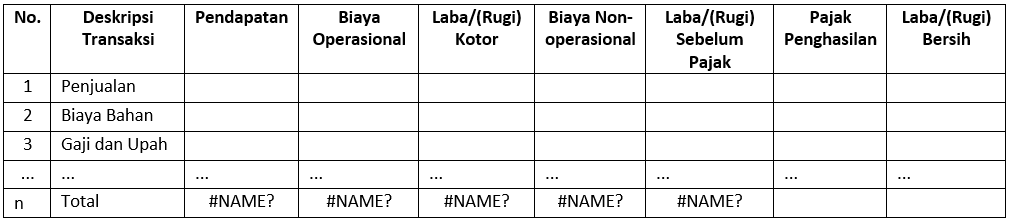
2. Masukkan Data Transaksi
Masukkan data transaksi ke dalam spreadsheet, seperti penjualan, biaya bahan, gaji, dan biaya operasional lainnya, sesuai dengan struktur yang telah ditentukan.
3. Gunakanlah Fungsi Excel
Gunakanlah fungsi Excel untuk menghitung total pendapatan, total biaya operasional, laba/(rugi) kotor, dan lanjutkan dengan perhitungan lainnya sesuai kebutuhan.
4. Format dan Desain
Berikanlah format yang sesuai pada seluruh laporan untuk memudahkan pembacaan dan pemahaman, seperti menyertakan judul, mengatur tata letak, memberi warna, dan menambahkan border.
5. Tambahkan Grafik (Opsional)
Opsionalnya, tambahkan grafik atau diagram untuk memvisualisasikan komponen pendapatan dan biaya dalam laporan laba rugi.
6. Review dan Koreksi
Review seluruh laporan keuangan untuk memastikan keakuratan data dan perhitungan. Koreksi kesalahan atau ketidaksesuaian yang ditemukan.
7. Simpan dan Bagikan
Simpan laporan keuangan dengan format yang sesuai dan berikan nama file yang deskriptif. Bagikan laporan kepada pihak yang berkepentingan.
Contoh:
Berikut adalah contoh sederhana dalam format laporan laba rugi di Excel:
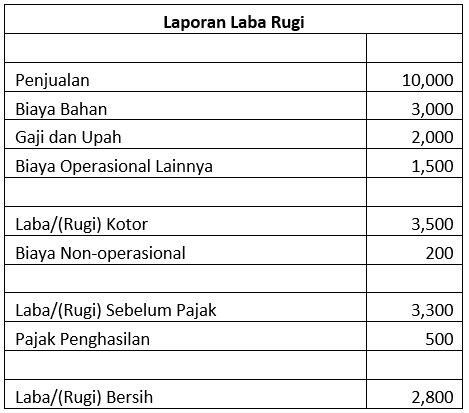
Dengan mengikuti langkah-langkah di atas dan menggunakan contoh sederhana ini sebagai panduan, Anda dapat membuat laporan keuangan yang rapi dan mudah dipahami di Excel.
Sesuaikan dengan kebutuhan dan kompleksitas laporan keuangan perusahaan Anda.
Baca juga: Siklus Akuntansi : Pengertian dan Penjelasan yang Lengkap
Penutup
Tentunya, membuat laporan keuangan di Excel bisa menjadi sebuah proses yang menantang namun sangat bermanfaat.
Dengan mengikuti langkah-langkah yang telah dijelaskan di atas, Anda dapat membuat laporan keuangan yang rapi, akurat, dan mudah dipahami.
Pastikan untuk mengatur data dengan baik, menggunakan rumus-rumus Excel dengan tepat, dan menyajikan informasi dengan format yang jelas dan profesional.
Ingatlah selalu bahwa laporan keuangan adalah alat penting dalam pengambilan keputusan bisnis, sehingga keakuratannya sangatlah vital.
Selalu lakukan review dan verifikasi data sebelum menyebarkan laporan ke pihak-pihak terkait.
Dengan konsistensi dan ketelitian, Anda akan dapat menghasilkan laporan keuangan yang dapat menjadi panduan berharga bagi perusahaan atau bisnis Anda.
Namun, bila Anda masih kesulitan dalam membuat laporan keuangan menggunakan aplikasi microsoft excel, Anda bisa menggunakan software akuntansi dan bisnis dari Accurate Online.
Dengan menggunakan Accurate Online, Anda bisa membuat lebih dari 200 jenis laporan keuangan secara otomatis dan akurat, mengelola persediaan, menyajikan laporan perpajakan, dan masih banyak lagi
Lebih dari itu, Accurate Online juga akan memudahkan Anda dalam mengembangkan bisnis sesuai dengan apa yang sudah Anda tetapkan.
Jadi tunggu apa lagi? Coba dan gunakan Accurate Online sekarang juga dengan klik tautan gambar di bawah ini.